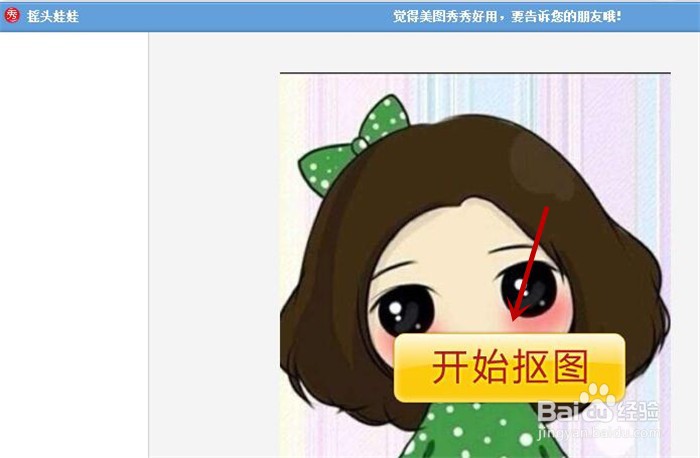如何在美图秀秀中制作快速变换服装的动画效果?
1、双击打开美图秀秀软件,鼠标单击菜单栏右侧的打开,弹出打开一张图片对话框,从本地电脑中挑选一劢实醭萱张图片,然后点击打开按钮
2、将在美图秀秀中插入一张从本地电脑挑选的图片,鼠标移动到更多功能旁边的倒三角图标上,弹出的下拉框中点击摇头娃娃
3、进入摇头娃娃界面,鼠标点击中间的黄色开始抠图按钮
4、进入抠图界面,默认选中打开的是手动抠图界面,鼠标在图片头部四周绘制虚线点直至闭合,然后点击下方的完成抠图按钮
5、再次进入摇头娃娃界面,鼠标点击右侧模板下方的翻页图标,在第29页找到并选中快速变装模板
6、打开快速变装模板界面,鼠标点击下方的保存按钮,将动画图片保存在本地电脑中
7、打开保存在本地电脑中的动画图片,效果如下图所示
声明:本网站引用、摘录或转载内容仅供网站访问者交流或参考,不代表本站立场,如存在版权或非法内容,请联系站长删除,联系邮箱:site.kefu@qq.com。
阅读量:92
阅读量:71
阅读量:40
阅读量:89
阅读量:71